eSIM ve vašem notebooku: Kompletní průvodce pro rok 2025 k nastavení, použití a zvládnutí mobilní svobody
Bruce Li•May 07, 2025
Už vás nebaví hledat Wi-Fi hotspoty pokaždé, když opustíte dům? Nebo jste možná unaveni z neustálého připojování přes telefon (tethering), které vám vybíjí baterii? Představte si, že váš notebook má vlastní připojení k internetu, připravené k použití kdekoli, stejně jako váš chytrý telefon. Tato pohodlná budoucnost je již tady, díky eSIM v PC.
Tento průvodce je vaším kompletním plánem pro pochopení a používání technologie eSIM na vašem PC v roce 2025. Projdeme vše od pochopení toho, co je eSIM, až po řešení běžných problémů, které se mohou vyskytnout.

Obrázek od Vecteezy
Co přesně je eSIM – a proč by to mělo zajímat uživatele notebooků?
Pravděpodobně jste slyšeli o eSIM pro telefony, ale rychle se stávají důležitými i pro notebooky.
Kromě telefonů: Proč je eSIM zásadní změnou pro uživatele PC
eSIM (embedded Subscriber Identity Module) je v podstatě malý čip vestavěný přímo do základní desky vašeho notebooku. Na rozdíl od fyzické SIM karty, kterou vkládáte do telefonu, je eSIM digitální. Pro uživatele notebooků, zejména ty, kteří pracují na dálku nebo často cestují, to znamená okamžitý přístup k internetu bez potřeby Wi-Fi nebo externích zařízení.
eSIM vs. fyzická SIM: V čem se liší?
Hlavní rozdíl spočívá v tom, že eSIM je programovatelná. Není třeba fyzicky měnit karty. Stáhnete si “profil” od vybraného mobilního operátora přímo na čip. To usnadňuje změnu operátorů nebo tarifů. Více informací naleznete také v tomto článku, který s vámi sdílíme.
Jak eSIM zapadá do budoucnosti vzdálené práce a cestování
S tím, jak se práce na dálku stává standardem a cestování se vrací do normálu, je spolehlivé připojení k internetu kdekoli klíčové. eSIM ve vašem PC poskytuje toto bezpečné, nezávislé připojení, čímž vás osvobozuje od nespolehlivé veřejné Wi-Fi nebo potíží s používáním telefonu jako hotspotu.
Proč přejít? Skutečné výhody používání eSIM ve vašem notebooku
Přechod na eSIM na vašem kompatibilním PC není jen o nové technologii; nabízí praktické výhody:
-
Cestování bez hranic: Okamžité globální připojení. Přistanete v nové zemi? Aktivujte si místní datový tarif přímo na svém notebooku během několika minut. Není třeba hledat prodejce místních SIM karet.
-
Méně zařízení: Zapomeňte na nošení křehkých fyzických SIM karet, nástrojů na vysunutí nebo objemných USB mobilních broadbandových donglů. Vše je vestavěné.
-
Duální profily: Služební + osobní v jednom nastavení. Mnoho notebooků s podporou eSIM vám umožňuje uložit více profilů eSIM (i když obvykle pouze jeden může být aktivní najednou). Snadno oddělte svůj pracovní datový tarif od osobního.
-
Baterie, prostor a výkon: Ačkoli jde o drobnosti, odstranění slotu na fyzickou SIM kartu uvolní pro výrobce trochu vnitřního prostoru (což potenciálně umožní mírně větší baterie nebo lepší chlazení) a eliminuje potenciální místo hardwarového selhání nebo vstupu prachu/vody.
Je váš notebook připraven na eSIM? Zde se dozvíte, jak to zjistit
Dobře, toto je ta velká otázka: může váš notebook skutečně používat eSIM? Ne všechny notebooky to umí. Zde je návod, jak to zkontrolovat:
Pochopení kompatibility: Jaké specifikace hledat
Jediným nejdůležitějším komponentem je vestavěný mobilní modem (často uváděný jako WWAN - Wireless Wide Area Network, LTE, 4G LTE nebo 5G). Pokud specifikace vašeho PC nezmiňují jeden z těchto pojmů, pravděpodobně se nemůže přímo připojit k mobilním sítím a nebude podporovat eSIM pro mobilní data. Není to něco, co byste mohli snadno přidat později. Hledejte modely, které jsou výslovně inzerovány s připojením “LTE” nebo “5G”.
Faktor operačního systému: Požadavky na Windows 10/11
V současnosti mají Windows 10 a Windows 11 vestavěnou podporu pro správu profilů eSIM.
Jak zkontrolovat ve Windows:
- Přejděte do Nastavení.
- Klikněte na Síť a internet.
- V levém menu hledejte možnost Mobilní síť. Pokud ji vidíte, váš notebook může mít potřebný hardware.
- Klikněte na Mobilní síť. Hledejte odkaz, který říká “Spravovat profily eSIM”. Pokud tento odkaz existuje, váš počítač se systémem Windows podporuje eSIM!
Důležitá omezení ze strany operátora a firmwaru, o kterých byste měli vědět
-
Zámky operátora: Některé notebooky zakoupené přímo od mobilních operátorů mohou být uzamčeny na tohoto operátora, i když mají schopnost eSIM. Zkontrolujte to, pokud jste si notebook nekoupili odemčený.
-
Firmware/Ovladače: Ujistěte se, že firmware vašeho notebooku (BIOS/UEFI) a ovladače mobilního modemu jsou aktuální. Výrobci někdy přidávají nebo vylepšují funkcionalitu eSIM prostřednictvím aktualizací. Zkontrolujte webové stránky podpory výrobce vašeho notebooku.
Modely notebooků s podporou eSIM pro rok 2025 (aktualizovaný seznam)
Seznam notebooků připravených na eSIM se každým rokem rozrůstá. Ačkoli tento seznam není vyčerpávající, zde jsou některé populární řady a modely, které jsou známy tím, že nabízejí možnosti eSIM (při nákupu vždy dvakrát zkontrolujte konkrétní konfiguraci, protože LTE/5G je často volitelným doplňkem):
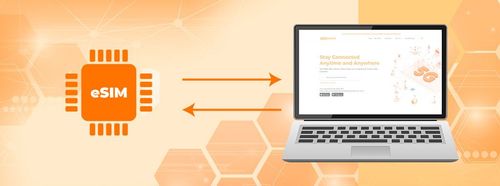
Obrázek od Vecteezy
Rozdělení podle značek
-
Microsoft Surface: Surface Pro X, Surface Pro 7+ (LTE modely), Surface Pro 8/9 (s 5G), Surface Go 2/3 (LTE modely), Surface Laptop 3/4/5 (některé konfigurace).
-
Dell: Řada Latitude (mnoho novějších modelů s možností WWAN), některé konfigurace XPS (pečlivě zkontrolujte specifikace).
-
HP: Řada EliteBook (mnoho modelů G-série s WWAN), Spectre x360 (vybrané modely s LTE), Envy x2.
-
Lenovo: ThinkPad X1 Carbon (Gen 9 a novější s WWAN), ThinkPad X1 Yoga (novější generace s WWAN), ThinkPad X13s (na bázi ARM, vždy připojený), řada Yoga Slim (vybrané modely).
-
Acer: Spin 7 (některé modely), Swift 7 (zkontrolujte konfiguraci).
-
ASUS: Řada ExpertBook (některé vyšší modely), NovaGo (starší model na bázi ARM).
Méně známé modely: Cenově dostupné a studentské tipy
Najít eSIM v levných noteboocích je stále vzácné, protože mobilní modem zvyšuje náklady. Nicméně, některé Chromebooky s podporou LTE (jako modely od HP nebo Acer) mohou podporovat eSIM, a repasované modely výše uvedených značek mohou být dostupnější. Vždy si konkrétně ověřte podporu eSIM.
Štítky zařízení
-
Nejlepší pro nomády: Microsoft Surface Pro 9 s 5G, Lenovo ThinkPad X13s (skvělá výdrž baterie). Nabízejí přenosnost a silné připojení.
-
Připraveno pro korporátní použití: Řady Dell Latitude 7000/9000, řady HP EliteBook 800/1000, řady Lenovo ThinkPad T nebo X1. Ty často disponují robustními bezpečnostními a správními funkcemi spolu s možnostmi WWAN/eSIM.
-
Pod 1000 USD: To je náročné. Hledejte nabídky na Surface Go 3 LTE, o něco starší ThinkPad L-série nebo Latitude 5000 s možnostmi WWAN, nebo konkrétní modely Chromebooků. Repasované jsou zde často nejlepší volbou.
ZATÍM nepodporováno: Populární notebooky, kterým eSIM stále chybí
Mnoha populárním spotřebitelským notebookům, zejména herním notebookům (jako Razer Blades, ASUS ROG) a levnějším řadám (jako Acer Aspire, standardní modely Lenovo IdeaPad), obvykle chybí vestavěný mobilní modem potřebný pro eSIM. Proč?
- Náklady: Přidání kvalitního LTE/5G modemu zvyšuje cenu.
- Cílová skupina: Výrobci předpokládají, že tito uživatelé budou primárně používat Wi-Fi.
- Prostor/Napájení: Modemy zabírají fyzický prostor a spotřebovávají energii.
Nejlepší poskytovatelé eSIM pro uživatele notebooků (zejména cestovatele)
Jakmile máte kompatibilní PC s podporou eSIM, potřebujete datový tarif. Několik poskytovatelů se specializuje na flexibilní, často globální, tarify eSIM ideální pro notebooky:
| Poskytovatel | Typické tarify | Rychlosti dat | Pokrytí | Klíčová funkce pro uživatele notebooků |
|---|---|---|---|---|
| Yoho Mobile | Flexibilní globální a regionální datové balíčky (např. 1 GB/7 dní, 5 GB/30 dní) | 4G LTE / 5G (kde dostupné) | Rozsáhlí globální roamingoví partneři | Uživatelsky přívětivá aplikace, konkurenční ceny pro časté cestovatele |
| Jetpack (Často specifické pro operátora jako Verizon Jetpack) | Na bázi předplatného, často svázané s existujícím mobilním tarifem | 4G LTE / 5G | Silné národní (např. USA) | Integrace s existujícím účtem operátora, potenciálně velké datové balíky |
| aloSIM | Tarify pro jednotlivé země a regiony s platbou dle spotřeby | 4G LTE / 5G (kde dostupné) | Široký výběr zemí | Jednoduché nastavení, dobré pro občasné cestování, přehledné sledování dat |
| Truphone | Globální tarify, měsíční předplatné | 4G LTE | Dobré globální pokrytí | K dispozici tarify zaměřené na podnikání, spolehlivé připojení |
Krok za krokem: Jak nainstalovat a aktivovat eSIM ve vašem notebooku

Obrázek od Vecteezy
Kontrolní seznam před zahájením
- ✅ Váš počítač je kompatibilní s eSIM (viz část 3).
- ✅ Máte k dispozici stabilní připojení k internetu (Wi-Fi nebo Ethernet) pro počáteční stažení profilu eSIM.
- ✅ Zakoupili jste tarif eSIM a obdrželi aktivační údaje (obvykle QR kód nebo manuální aktivační kódy) od vybraného poskytovatele (jako je Yoho Mobile).
Průvodce pro Windows 10/11 + zařízení Surface
- Navigace: Přejděte do Nastavení > Síť a internet > Mobilní síť > Spravovat profily eSIM.
- Přidat profil: Klikněte na “Přidat profil”.
- Vyberte metodu: Zvolte “Naskenovat QR kód” (nejběžnější), “Umožnit mi zadat aktivační kód…”, nebo “Vyhledat…”.
- Zadejte údaje:
- QR kód: Umístěte kód před webkameru, dokud nebude rozpoznán.
- Manuální kódy: Pečlivě zadejte adresu SM-DP+ a aktivační kód.
- Postupujte podle pokynů: Potvrďte, pokud je vyžadováno (může být potřeba kód od poskytovatele). Počkejte, než se profil stáhne a nainstaluje.
- Aktivovat: Jakmile je profil nainstalován, najděte nový profil pod “Profily eSIM”, klikněte na něj a vyberte “Použít”.
- (Volitelné) APN: Nakonfigurujte nastavení APN pouze v případě, že to váš poskytovatel vyžaduje (obvykle je to automatické).
- Test: Vypněte Wi-Fi a zkontrolujte ikonu mobilního signálu na hlavním panelu.
Průvodce pro notebooky macOS (pokud/až budou podporovány)
Na začátku roku 2024 macOS nemá stejnou integrovanou správu eSIM pro datové tarify přímo v nastavení OS jako Windows. Ačkoli některé aplikace mohou usnadnit použití eSIM prostřednictvím specifických donglů nebo budoucí revize hardwaru to mohou změnit, nativní podpora OS pro aktivaci cestovních/datových eSIM přímo ještě není standardní. Vždy se řiďte nejnovější dokumentací společnosti Apple nebo schopnostmi vašeho konkrétního hardwaru, pokud tuto funkci zavedou šířeji.
Běžné problémy při používání eSIM v noteboocích (a jak je vyřešit)
Používání eSIM ve vašem PC je obvykle hladké, ale mohou nastat potíže:
Aktivace se nezdaří nebo se QR kód nenačte
- Zkontrolujte internet: Během nastavení se ujistěte, že vaše počáteční připojení Wi-Fi/Ethernet je stabilní.
- Kvalita QR kódu: Ujistěte se, že QR kód je čistý, nepoškozený a jasně zobrazený na vašem telefonu nebo papíře. Zkuste upravit vzdálenost/úhel k webkameře.
- Manuální zadání: Pokud QR kód opakovaně selhává, použijte manuální aktivační kódy, pokud je váš poskytovatel nabízí. Dvakrát zkontrolujte, zda píšete správně.
- Kontaktujte poskytovatele: Profil nemusí být připravený nebo může být problém na jejich straně.
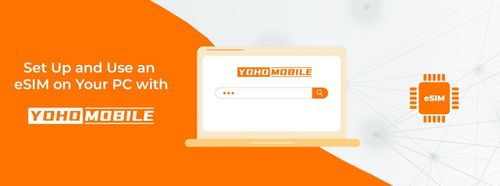
Obrázek od Vecteezy
eSIM se po režimu spánku nepřipojí
- Přepněte režim letadlo: Nejjednodušší oprava často funguje. Zapněte režim letadlo na 10 sekund, pak ho vypněte.
- Restartujte mobilní vysílání: Přejděte do Nastavení > Síť a internet > Mobilní síť. Vypněte mobilní vysílání, počkejte několik sekund a znovu ho zapněte.
- Zkontrolujte profil: Ujistěte se, že je vybrán správný profil eSIM a je nastaven na “Použít”.
- Restartujte notebook: Úplné restartování někdy může vyřešit chyby ovladačů/služeb.
Časté odpojování: Je to zařízení, nebo síť?
- Zkontrolujte sílu signálu: Jste v oblasti se slabým mobilním pokrytím pro tohoto konkrétního poskytovatele? Podívejte se na sloupky signálu.
- Zkuste jiné místo: Přesuňte se na jiné místo (např. poblíž okna), abyste zjistili, zda se signál zlepší.
- Zkontrolujte výpadky u poskytovatele: Podívejte se na webové stránky nebo sociální média svého poskytovatele eSIM, zda nejsou hlášeny nějaké problémy se sítí.
- Aktualizujte ovladače: Ujistěte se, že ovladače vašeho mobilního modemu a Windows jsou aktuální.
- Vyzkoušejte s jinou eSIM (pokud možno): Pokud máte jiný profil eSIM, zkuste se na něj přepnout a zjistit, zda problém přetrvává. To pomůže izolovat, zda jde o zařízení, nebo konkrétní síť/tarif.
Tipy pro použití eSIM v oblastech se slabým signálem
- Manuální výběr sítě: V nastavení mobilní sítě možná budete moci ručně prohledat a vybrat operátora sítě místo automatického výběru. Někdy je silnější síť roamingového partnera.
- Upřednostněte 4G/LTE před 5G: Pokud je signál 5G slabý a nestabilní, vynucení připojení k 4G/LTE (pokud je tato možnost v nastavení) může poskytnout stabilnější, i když pomalejší, připojení.
- Umístění: Notebooky mají často antény kolem obrazovky. Vyhněte se blokování horních okrajů notebooku.
- Zvažte přenosný cestovní router: Pro skutečně obtížné oblasti může vyhrazené přenosné zařízení MiFi (které samo může používat eSIM nebo fyzickou SIM) někdy získat lepší signál díky větším anténám a optimalizovanému hardwaru.
Často přehlížené otázky (které jsou ve skutečnosti důležité)
Mohu použít stejnou eSIM na telefonu a notebooku?
Obecně ne. Profil eSIM představuje konkrétní linku/tarif od operátora a je obvykle nainstalován a aktivní pouze na jednom zařízení najednou. Nemůžete mít stejný aktivní profil eSIM běžící současně na telefonu a notebooku.
Co se stane, když změníte region nebo překročíte hranice?
To závisí na vašem tarifu eSIM. Pokud se jedná o globální/regionální tarif (jako mnoho tarifů Yoho Mobile), měl by se automaticky připojit k partnerské síti, když překročíte hranice v rámci pokryté oblasti. Ale pokud máte tarif specifický pro danou zemi, přestane fungovat, když zemi opustíte. Budete muset buď aktivovat nový profil eSIM pro novou zemi, nebo přepnout na jiný profil, který již máte uložený.
Znovu se notebook automaticky připojí po restartu?
Ano. Jakmile je profil eSIM nainstalován a nastaven na “Použít” pro mobilní data, systém Windows by se měl automaticky pokusit o připojení pomocí tohoto profilu po restartu nebo probuzení z režimu spánku, stejně jako se znovu připojuje ke známým sítím Wi-Fi (za předpokladu, že jsou mobilní data zapnutá).
Jak bezpečná je eSIM ve srovnání s tradičními SIM kartami?
Technologie eSIM je obecně považována za bezpečnější nebo potenciálně bezpečnější než fyzické SIM karty z několika důvodů. Jako Neodstranitelná nemůže být snadno ukradena z vašeho zařízení a vložena do jiného telefonu/notebooku za účelem zachycení hovorů/SMS. Digitální zřizování, proces přidávání/odebírání profilů, je šifrované a spravované digitálně. Snadnější vzdálená správa, pokud je váš notebook ztracen nebo ukraden, může být pro operátora snazší vzdáleně deaktivovat profil eSIM.
Budoucnost konektivity notebooků: Proč eSIM teprve začíná
Vzestup PC s podporou eSIM není jen dočasný trend; je to zásadní posun v tom, jak očekáváme, že se naše zařízení budou připojovat.
-
Vzdálená práce je trvalá—a stejně tak i potřeba internetu na cestách. Jelikož flexibilní pracovní uspořádání pokračuje, poptávka po noteboocích, které jsou “vždy připojené” bez závislosti na externích zdrojích, bude jen růst. eSIM poskytuje nejpohodlnější způsob, jak toho dosáhnout.
-
Expanze technologie eSIM: Více modelů, lepší tarify, těsnější integrace. Očekávejte, že v příštích několika letech uvidíte podporu eSIM u širší škály notebooků, včetně více modelů střední a potenciálně i nižší cenové kategorie. Poskytovatelé pravděpodobně nabídnou konkurenceschopnější a flexibilnější datové tarify šité na míru pro použití v noteboocích. Můžeme také zaznamenat těsnější integraci s operačními systémy, což ještě více usnadní přepínání profilů a správu spotřeby dat.
-
Naše volba: Kdo by měl rozhodně zvážit přechod nyní (a proč). Pokud jste častý cestovatel, pracovník na dálku často mimo dosah spolehlivé Wi-Fi, nebo digitální nomád, přechod na notebook s podporou eSIM (nebo aktivace eSIM na vašem současném kompatibilním zařízení) nabízí dnes významné výhody. Pohodlí okamžitého připojení, snadná správa mezinárodních dat a svoboda od donglů a hotspotů mohou skutečně zlepšit váš pracovní postup a snížit stres.
Tak na co čekáte, abyste začali s eSIM? Můžete začít ještě dnes s Yoho Mobile eSIM!
- Použijte kód YOHO12 při placení pro slevu 12 %!
